内存条,详细教您怎么查看内存条的型号
- 分类:win7 发布时间: 2018年03月27日 12:24:05
很多人为了能够提升笔记本电脑的性能,一般都会给电脑选择升级增加内存,而在升级之前就可以需要查看内存条的信号,但是很多人并不知道要如何查看吧,下面,小编就来跟大家分享查看内存条的型号的操作了。
由于在电脑设备管理器、系统中,无法详细的看到笔记本内存的品牌以及具体的相关型号,因此很多新买笔记本朋友所经常会问到这样一个问题:怎么查看笔记本内存条型号?下面,小编给大家带来了查看内存条的型号的图文介绍了。
怎么查看内存条的型号
首先,需要打开命令行模式,利用win+r键打开运行,输入cmd回车。
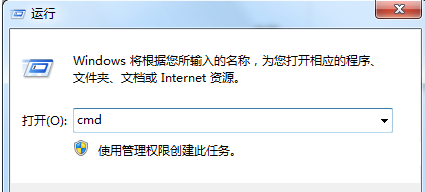
内存条型号电脑图解-1
在命令行界面输入wmic进入命令行系统管理执行脚本界面
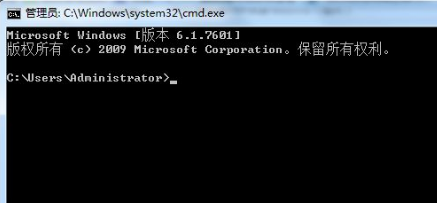
查看型号电脑图解-2
可以通过命令memorychip进行查看内存型号
可以看出,有两条内存,分别为2G,PN号也可以看出
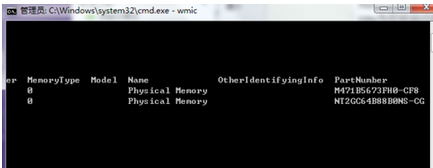
查看型号电脑图解-3
通过cpu get *可以查看cpu的具体情况(注意空格),拖动滚动条找到numberofcores和numberoflogicalprocessors两列
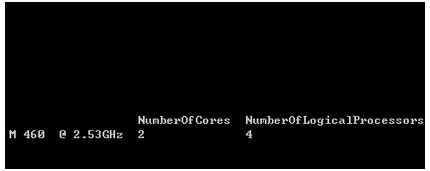
电脑内存条电脑图解-4
方法二:借助硬件检测软件查看笔记本内存条型号
在笔记本电脑中下载安装鲁大师软件,安装之后,打开运行,
然后进入到硬件检测界面,
这里就可以看到,笔记本的内存型号了。
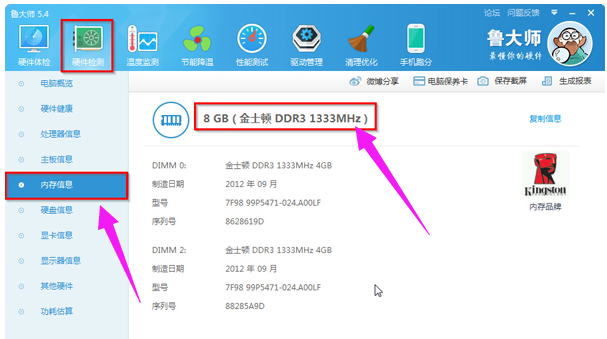
电脑内存条电脑图解-5
以上就是讲解查看内存条的型号的操作了。
猜您喜欢
- 详解鼠标滚轮失灵怎么办2018/11/05
- 小编教你安装win7系统步骤2018/04/17
- 电脑重装系统怎么重装win72022/07/22
- 卸载ie,详细教您win7卸载ie浏览器的方..2018/10/16
- 电脑知识大全2013/03/17
- 小白一键重装系统win7安装教程..2020/07/20
相关推荐
- 小编教你如何用U盘装win7系统.. 2017-08-28
- 页码不连续,详细教您word页码不连续怎.. 2018-07-20
- win7网卡驱动怎么装,详细教您怎么安装.. 2017-12-01
- win7怎么升级win10步骤讲解 2022-10-04
- 教你win7怎么禁止弹窗广告 2021-06-05
- oem7激活工具,详细教您小马激活工具OE.. 2018-03-14




 粤公网安备 44130202001059号
粤公网安备 44130202001059号